V tomto článku zvážime dve otázky - ako môžete importovať databázy a ako vyriešiť problém s importom veľkých databáz zmenou nastavení v súbore php.ini.
Ako viete, zálohovanie údajov je zárukou, že môžete svoj web obnoviť, ak dôjde z nejakého dôvodu náhle k narušeniu jeho práce. Ako obnoviť stránku z záloha? Existuje niekoľko spôsobov, ako sa pozrieme na to, ako môžete importovať databázu mysql do phpMyAdmin. Pred začatím procesu importovania databázy musíte z databázy, do ktorej chcete importovať súbory, odstrániť všetky tabuľky.
Ak chcete tabuľky vymazať, prihláste sa do domovská stránka phpMyAdmin a spustiť nasledujúce akcie:
2 - kliknite na položku Označiť všetko;
3 - v rozbaľovacej ponuke vyberte príkaz Odstrániť a kliknite na tlačidlo OK,
Teraz môžete začať importovať databázu mysql. Postupujte nasledovne:
1 - vyberte pravú základňu údaje;
2 - otvorte kartu Importovať do horné menu;
3 - prostredníctvom položky Prechádzať vyhľadajte zálohu s databázou a kliknite na tlačidlo OK.
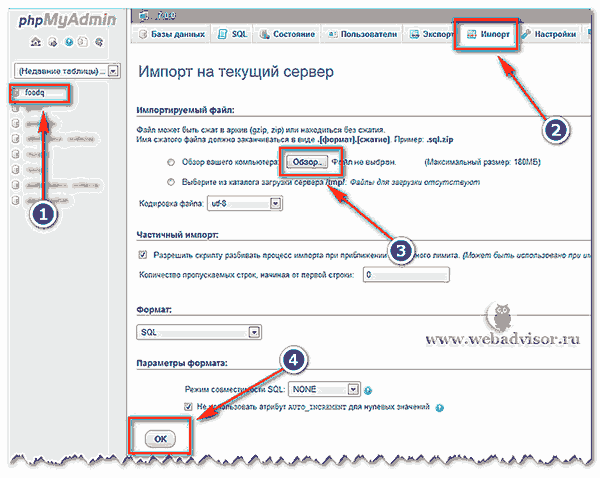
Ak ste všetko vykonali správne, v okne phpMyAdmin sa zobrazí správa o úspešné dokončenie dovoz.
Import veľkých databáz mysql
Tvorcovia webových stránok sa často stretávajú s problémom importu veľkých databáz mysql. Problém súvisí s tým, že v PHPMyAdmin je nahrávanie výpisu z databázy obmedzené veľkosťou nahraného súboru, ktorá by štandardne nemala presahovať 2 MB (2 048 KB). Pri pokuse o načítanie výpisu veľkej databázy sa zobrazí chybové hlásenie: „Stiahnutý súbor je pravdepodobne príliš veľký ...“ atď.
Zvážme jeden zo spôsobov, ako importovať výpis z veľkej databázy. Limit veľkosti importovaného súboru je určený konfiguráciou PHP. nastavenie konfigurácia PHP sú zaregistrované v súbore php.ini. To znamená, že na import veľkých databáz je potrebné zmeniť konfiguračný súbor php.ini maximálna veľkosť stiahnuté súbory.
Kde sa nachádza súbor php.ini? Cestu k súboru php.ini môžete vypočítať takto:
- Vytvorte súbor info.php a vložte do neho nasledujúci kód;
- Nahrajte vygenerovaný súbor do koreňový priečinok web (www, public_html);
- IN pole pre adresu prehliadač, zadajte adresu http: //your_site/info.php;
- V okne, ktoré sa otvorí, nájdite načítaný konfiguračný súbor, kde bude označená cesta k súboru;
Ak chcete importovať veľkú databázu mysql, musíte zmeniť smernice php.ini v PHPMyAdmin.
Bol nájdený súbor php.ini, teraz zostáva jeho úprava, respektíve zmena niekoľkých smerníc v súbore takým spôsobom, ako je uvedené nižšie:
Maximálny čas (s) pre plný náklad scenár:
max_execution_time \u003d 60
Maximálny čas (s) nastavený pre skript na príjem všetkých údajov:
max_input_time \u003d 90
Maximálne množstvo pamäte, ktoré je skript povolený použiť:
memory_limit \u003d 128M
Maximálna povolená veľkosť nahraných súborov:
upload_max_filesize \u003d 200 mil
Maximálna veľkosť prenášaných údajov, ktoré PHP prijme:
post_max_size \u003d 180 mil
Zmenou vyššie uvedených smerníc v php.ini sme dostali možnosť importovať cez Databáza PHPMyAdmin objem dát až 180 M.
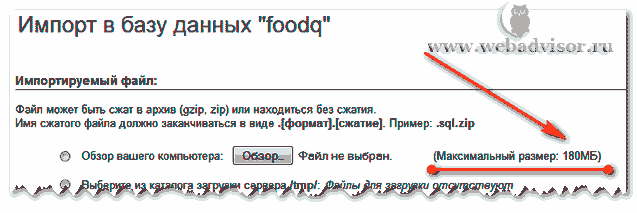
Na import výpisu z databázy môžete tiež použiť bezplatná verzia Vyklápač Sypex. Tlmič optimalizovaný pre maximálna rýchlosť prácu, ako aj prácu s databázami s veľkosťou približne 800 megabajtov.
Pri prenose informácií z jednej databázy sa zvyčajne vyžaduje export a import údajov v MySQL mySQL dáta do iného a na implementáciu rezervná kópia.
Zálohovanie dát má čisto technologický charakter. To znamená, že v prípade akejkoľvek softvérovej alebo hardvérovej poruchy zariadenia bude možné obnoviť skutočné údaje.
Jediná cesta buďte si istí 100% obnovou dát - pravidelne si zálohujte dáta sami. Aby ste to dosiahli, musíte použiť utilitu mysqldump, ktorá je k dispozícii prostredníctvom unixového shellu.
Príklady príkazov na export a import databázy:
Údaje sa uložia do súboru dump.sql. Ďalej (v prípade potreby) obnovíme údaje zo zálohy (výpisu) nasledovne:
Takto spustené obslužné programy pre prácu s MySQL si vyžiadajú heslo do databázy. Musíte zadať heslo príslušného používateľa databázy.
Systém predvolene predpokladá, že údaje v databáze sú uložené v kódovaní Windows-1251. Ak sú vaše údaje uložené v inom kódovaní, potom po vytvorení zálohy (výpisu) pre následnú správnu obnovu údajov musíte otvoriť vytvorený súbor textový editor a zafixujte do nej riadok:
Ďalšie možnosti pre pomôcku mysqldump:
--add-drop-table - možnosť, ktorá pred vytvorením tabuliek pridá príkaz DROP TABLE. Pred obnovením tabuliek z výpisu budú tabuľky s rovnakým názvom v produkčnej databáze odstránené a znova vytvorené zo zálohy. Odporúča sa používať ako prevencia možné chyby po zotavení;
--pridať zámky - možnosť, ktorá pridá LOCK TABLES pred vykonaním a UNLOCK TABLE po každom výpisu z tabuľky. Používa sa na urýchlenie prístupu k MySQL;
--citatove nazvy - možnosť informujúca obslužný program, aby používal úvodzovky pre názvy tabuliek a stĺpcov. Odporúčané pre verzie MySQL staršie ako 4.1.1. V starších verziách je predvolene aktivovaný.
možnosti --rýchly a --opt odporúča sa ho použiť, ak je MySQL databáza príliš veľká na to, aby sa zmestila úplne do pamäte.
V takom prípade pomôcka mysqldump spôsobí chybu:
alebo také
Kvôli kompatibilite výpisu vytvoreného na serveri tretej strany odporúčame vytvoriť výpis databázy pomocou kľúča: buď takto:
znamená to, že vaša databáza obsahuje údaje, ktoré nemožno rozdeliť na samostatné časti, pričom každá z nich môže obsahovať najviac dva megabajty.
Zvyčajne sa to stane, ak sa na ukladanie obsahu používa databáza MySQL. rôzne súborynapríklad obrázky alebo hudbu bez toho, aby ste ich umiestnili priamo do systému súborov.
Ak váš server má mySQL verzia 4.0.x, potom pre správny prenos dát z servery tretích strán pri exporte databázy je potrebné použiť kľúč:
| --compatible \u003d mysql40 |
Systém správy databázy MySQL je jedným z najpopulárnejších riešení na vytváranie univerzálnych a flexibilných služieb ukladania dát pre webové aplikácie. Ovládače pre prácu s MySQL DBMS sú obsiahnuté v drvivej väčšine moderných distribúcií CMS. Pre najobľúbenejšie skripty a systémy na správu obsahu existujú databázy s počiatočným vyplnením údajov. Musíte iba importovať základňa mysql na začiatok.
Budete potrebovať
- - autorizačné údaje pre prístup na server MySQL;
- konzolový klient mysql -.
Inštrukcie
Pripravte súbor s výpisom mySQL databázy... Ak je výpis v archíve, rozbaľte ho. Použite príslušné možnosti rozbaľovača alebo správcu súborov.
Určte kódovanie základného výpisu textu, ak nie je vopred známe. Otvorte súbor v editore alebo prehliadači, ktorý umožňuje zmeny dynamického kódovania. Vyberte kódovanie dokumentu.
Spojit sa s, nadviazat spojenie mySQL server... Spustite program klienta mysql z konzoly pomocou zadaný názov hostiteľ a užívateľ. Názov hostiteľa je určený voľbou príkazového riadku -h a meno používateľa -u. Môžete tiež určiť v príkazový riadok heslo pre prístup na server pomocou kľúč - heslo, alebo nechajte tento parameter prázdny (potom bude heslo vyžadované po pripojení). Zadajte príkaz do konzoly ako:
mysql -h HostName -u UserName --password \u003d UserPassword
a stlačte vstupný kľúč... Tu HostName je názov hostiteľa (môže to byť buď symbolický, alebo adresa IP), UserName je používateľské meno DBMS a UserPassword je heslo. Kedy úspešné pripojenie správa sa zobrazí v konzole a príkazový riadok.
28. apríla 2014 19 967 4
Často sa ma pýtajú, ako môžete importovať na server veľká základňa MySQL dáta? Je známe, že phpMyAdmin má predvolený limit veľkosti importu.
Ak váš výpis výrazne neprekračuje povolený limit, môžete ho rozdeliť na niekoľko častí a importovať ho v niekoľkých priechodoch. Je to odôvodnené, ak je napríklad limit 2 MB a vaša databáza je 5–10 MB. Je zrejmé, že „rozdelenie“ 100 MB databázy na 50 častí je dosť namáhavý a časovo náročný proces.
Existuje niekoľko možností riešenia tohto problému.
Úpravy konfigurácie webového servera
Na VDS / VPS zvláštne problémy toto nie je dodržané, stačí len opraviť konfiguráciu. Konkrétne v php.ini zvýšte povolené množstvo maximálne hodnoty pre súbory nahrané na server, maximálna veľkosť pre súbory prenášané metódou POST:
Post_max_size \u003d 2 000 miliónov upload_max_filesize \u003d 2 000 miliónov
Ak je vaša databáza veľmi veľká, mali by ste ju maximalizovať prípustný čas vykonávanie skriptu.
Max_execution_time \u003d 32000 max_input_time \u003d 32000
Pre každý prípad môžete zväčšiť veľkosť povoleného množstva pamäte RAM:
Pamäť_limit \u003d 512M
Po vykonaní zmien nezabudnite reštartovať webový server.
Je zrejmé, že táto metóda nie je vhodná pre zdieľaný hostingodkedy to neznamená schopnosť upravovať konfigurácie.
Vyklápač Sypex
Môžeš použiť softvér tretích strán... A prvá aplikácia, ktorú by ste mali venovať pozornosť, je Sypex Dumper.
Keď som ho použil prvýkrát pred mnohými rokmi a ocenil všetky jeho schopnosti a výhody, môžem ho pokojne označiť ako „Must Have“. Sypex Dumper - serverová aplikácia v PHP, ktoré nevyžaduje inštaláciu. Stačí ho skopírovať napríklad do koreňového adresára vašej stránky v adresári sxd a vyvolať ho v prehliadači: http: // your_Site / sxd /. Je potrebné poznamenať, že najskôr by ste mali uložiť výpis z databázy do záložného adresára. Po inicializácii skriptu uvidíte autorizačný panel pre pripojenie k databáze. Zadajte svoje užívateľské meno a heslo. Hostiteľ a port sú voliteľné, iba ak sú špecifické.
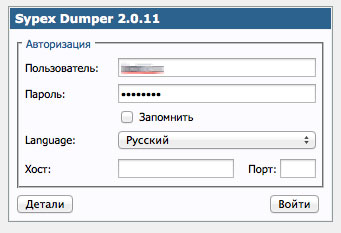
Po autorizácii môžete prejsť priamo na import databázy. V teréne „Databáza“ vyberie sa databáza, ku ktorej ste pripojení, a do poľa „Súbor“ uvidíte predtým stiahnutý výpis v adresári Backup.
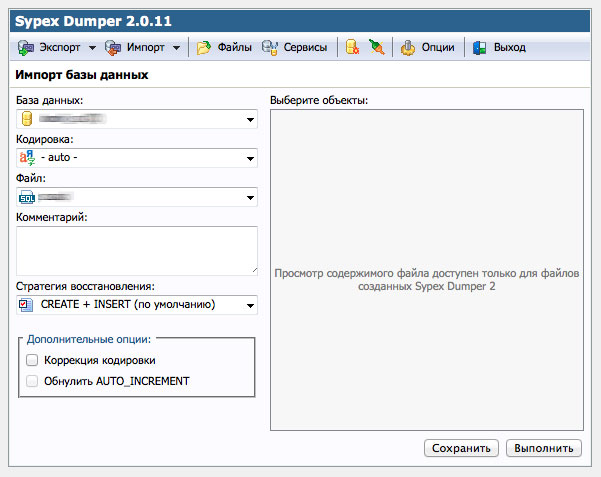
Vo väčšine prípadov nie ďalšie nastavenia už nie sú potrebné a import môžete bezpečne spustiť kliknutím na tlačidlo „Spustiť“. Import môže trvať istý čas, v závislosti od veľkosti databázy a rýchlosti vášho internetového pripojenia. Počas importu môžete vidieť, do ktorých tabuliek sa importuje tento moment na základňu. Po dokončení skriptu sa zobrazí protokol vykonania. Vyzerá to asi takto:
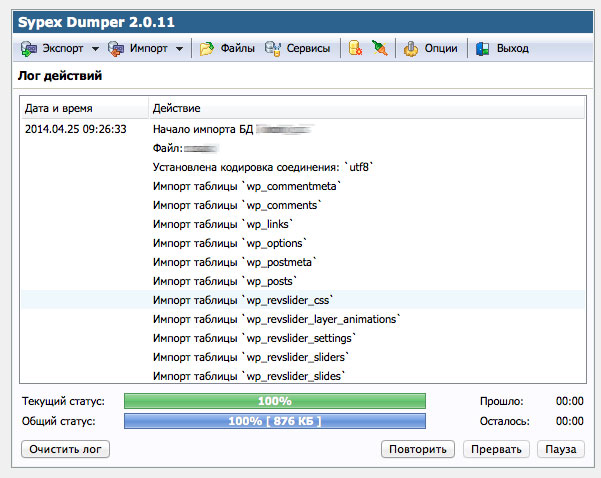
To je v skutočnosti všetko - databáza sa importuje!
Konzola
O dovoze cez konzolu nebudeme uvažovať. Myslím, že ľudia používajúci konzolu bezo mňa vedia, ako importovať ľubovoľnú databázu. A bežných používateľov bez špeciálneho tréningu je lepšie sa tam nemiešať. Pretože vykonávanie niektorých príkazov môže viesť k vážnym následkom, môže dôjsť až k úplnému zlyhaniu servera.
Nakoniec
Nepredpokladám, že Sydex Dumper je jediný a správne rozhodnutie... Existujú aj ďalšie elegantnejšie metódy, ktoré od používateľa vyžadujú určité znalosti a vhodný prístup k nastaveniam servera.
Pokiaľ však ide o zdieľaný hosting, Sydex Dumper bude určite vašim nepostrádateľným pomocníkom.
Táto lekcia sa zaoberá napr dôležité otázky, as export databázy a import databázy MySQL. Prečo sa vôbec pýtate na export databáz? Spravidla sa to robí za účelom zálohovania databázy, aby bola vždy po ruke, ako sa hovorí, v prípade požiaru. Nikto predsa nie je imúnny voči okolnostiam vyššej moci, ako sú napríklad nehody s hostiteľom, ktoré môžu viesť k strate údajov. Ďalším príkladom by mohol byť útok hackerov, ktorí chcú poškodiť váš web. V skutočnosti môže byť veľa takýchto príkladov.
Import databázy sa používa, keď potrebujete „znova nahrať“ databázu na aktuálny hosting alebo pri prechode na iný hosting. Toto v praxi často robia aj správcovia webových stránok.
Sami od seba export databázy a import databázy - úlohy sú jednoduché. Tieto akcie stojí za to vykonať raz, aby ste si pamätali algoritmus ich implementácie na celý život. Pozrime sa, ako sa to všetko deje na príkladoch.
Ak chcete exportovať databázu, musíte prejsť na hostiteľský administrátorský panel a potom prejsť do sekcie s databázami - MySQL Databases.

Vyberte databázu, ktorú chceme exportovať (prejdite na phpMyAdmin). IN tento príklad databáza má názov "cl209038".
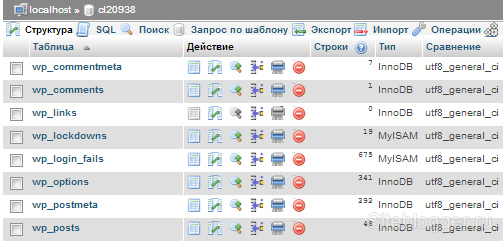
1) V prvom prípade zvoľte - "Rýchle", nechajte formát SQL a stlačte tlačidlo "OK". Vďaka tomu sa kópia databázy stiahne do nášho počítača.
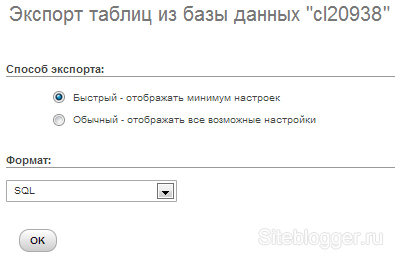
2) V druhom prípade zvoľte - „Normálny“. Zobrazí sa stránka s nastaveniami exportu databázy. Vyberte všetky tabuľky, vyberte kódovací a kompresný pomer, ako je uvedené nižšie. Zvyšok spravidla nie je potrebné meniť. Kliknite na tlačidlo „OK“ a databáza sa exportuje do nášho počítača.
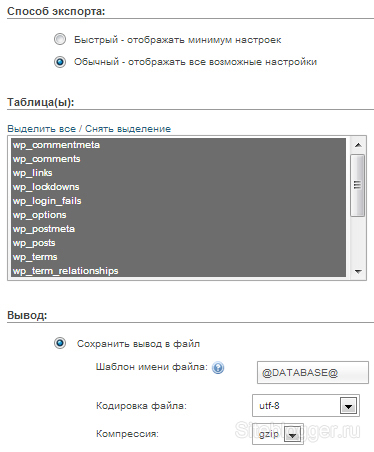
To je všetko, ako vidíte export databázy MySQL nie je náročná úloha.
Ak chcete importovať databázu, musíte tiež prejsť na hostiteľský administrátorský panel, prejsť do časti s databázami MySQL. Existujú dve možnosti - buď musíte vytvoriť novú databázu, alebo exportovať do existujúcej.
Vytvorenie databázy bude potrebné napríklad v prípade, že stránku prenesieme na iný hosting. Ak stále máme rovnaký hosting a databáza už bola vytvorená, môžete túto databázu jednoducho vybrať a údaje do nej znova nahrať. Môžete ho samozrejme odstrániť, potom vytvoriť nový (prázdny) a nahrať ho doň.
1) Základňa už existuje. Vyberieme databázu, do ktorej budeme importovať našu kópiu databázy. Zobrazí sa ponuka importu do databázy.
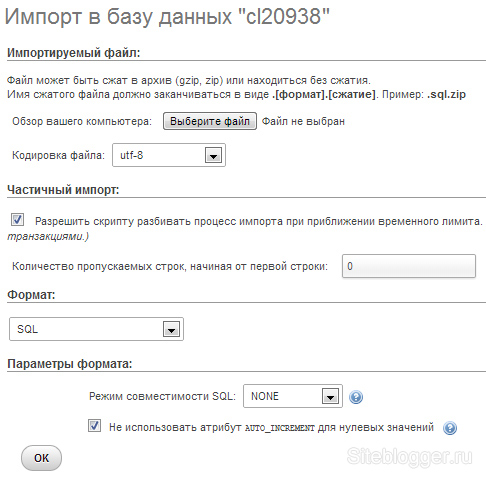
Vyberte súbor kópie databázy, ktorú chcete importovať. V prípade potreby môžete zmeniť kódovanie a formát databázy. Potom stlačte tlačidlo „OK“. Po importe nás systém bude informovať, či všetko prebehlo dobre alebo či sa v procese vyskytli nejaké chyby. Ak sa vyskytnú chyby, môžete skúsiť vymazať databázu na hostingu, potom vytvoriť prázdnu databázu a znova ju importovať.
2) Tvorba nová základňa údaje. Prejdeme na panel administrátora hostingu, vyberieme sekciu s databázami MySQL. Dostali sme sa do správy databázy MySQL.
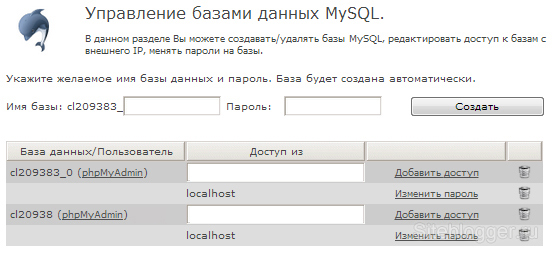
Zadajte požadovaný názov databázy a heslo k nej. Stlačte tlačidlo "Vytvoriť". Vo výsledku by mala byť vytvorená nová (prázdna) databáza - bude potrebné do nej importovať predtým uloženú kópiu našej databázy.
To je všetko, čo som vám chcel povedať o exporte a importe databáz MySQL. Ak máte ťažkosti s týmito otázkami, napíšte komentáre k tejto lekcii.

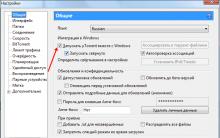

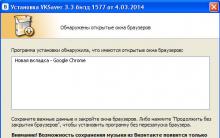







Kód chyby: 3 vo Vkontakte vo videu
Pomocou služby prenosu súborov ftp
Čo je archivátor pre Windows 10
Domáca spájkovacia stanica Arduino
Ako môžete upraviť čínske spájkovačky